Η σωστή ρύθμιση της οθόνης ή των οθονών σας είναι βασικό στοιχείο για να αξιοποιήσετε στο έπακρο τα Microsoft Windows 10. Ποιες είναι οι βασικές επιλογές εμφάνισης και πού μπορείτε να τις βρείτε;
Μπορείτε να βρείτε τις επιλογές εμφάνισης στην εφαρμογή Ρυθμίσεις κάνοντας κλικ στο «Σύστημα». Οι ρυθμίσεις οθόνης είναι οι πρώτες επιλογές στις ρυθμίσεις συστήματος.
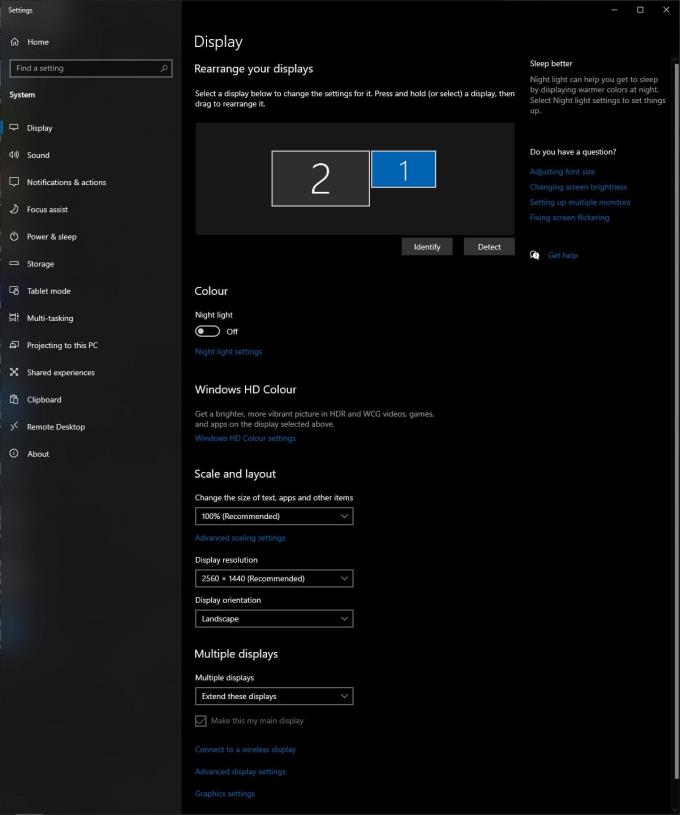
Οι κύριες επιλογές
| Επιλογή |
Περιγραφή |
| Κλιμάκωση |
Αυξάνει το μέγεθος της διεπαφής χρήστη, χρήσιμο για οθόνες υψηλής ανάλυσης με διαθέσιμες κλίμακες μεταξύ 100% και 225%. |
| Ανάλυση οθόνης |
Ρυθμίστε την ανάλυση στην υψηλότερη δυνατή τιμή για την οθόνη σας για μεγαλύτερη λεπτομέρεια. |
| Προσανατολισμός οθόνης |
Ρυθμίστε τον προσανατολισμό της οθόνης ώστε να ταιριάζει με τη φυσική της τοποθέτηση. Επιλέξτε οριζόντιο ή κατακόρυφο. |
| Αναδιάταξη οθονών |
Ορίστε τη θέση των οθονών σας για να ταιριάζουν με την πραγματική τους διάταξη. |
Επιπλέον επιλογές
Εάν έχετε πολλές οθόνες, μπορείτε να διαμορφώσετε τον τρόπο με τον οποίο αλληλεπιδρούν οι οθόνες σας με την επιλογή "Πολλαπλές οθόνες". Μπορείτε να:
- Δημιουργήσετε διπλότυπες οθόνες, ώστε η ίδια εικόνα να εμφανίζεται και στις δύο οθόνες.
- Εκτείνετε τις οθόνες σας, επιτρέποντας στο ποντίκι σας να κινείται από τη μία οθόνη στην άλλη.
- Ενεργοποιήσετε μόνο μία από τις οθόνες σας αν χρειάζεται.
Επιπλέον, μπορείτε να διαμορφώσετε τις ρυθμίσεις "Νυχτερινό φως" για να εφαρμόσετε ένα φίλτρο μπλε φωτός, το οποίο είναι καλύτερο για τα μάτια σας, μειώνοντας την αρνητική επίδραση στα φυσικά πρότυπα ύπνου.
Τέλος, η ρύθμιση "Windows HD Colour" επιτρέπει την υποστήριξη Υψηλού Δυναμικού Εύρους (HDR) σε επιλεγμένες εφαρμογές, προσφέροντας βαθύτερους μαύρους και φωτεινότερα χρώματα.

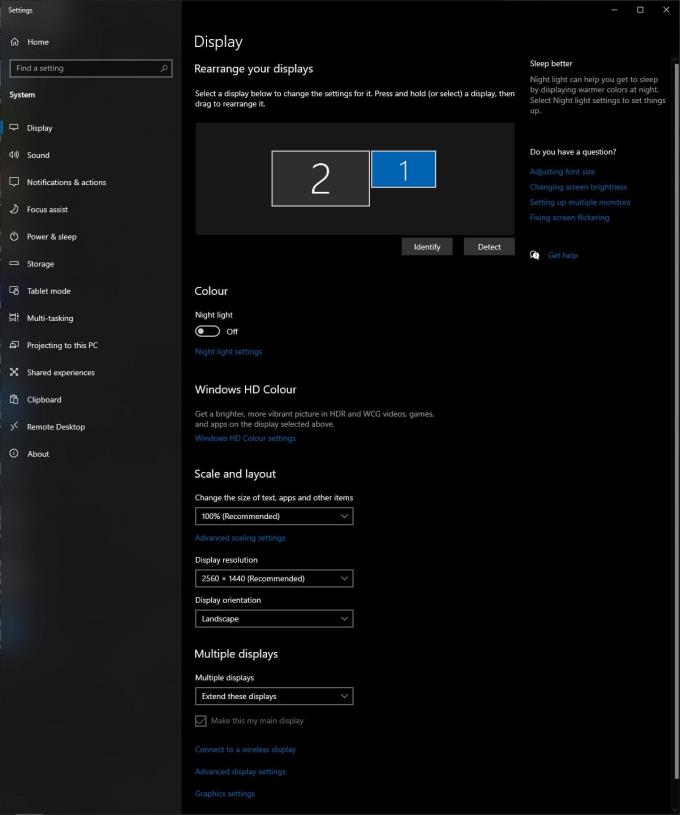



























Βασίλης -
Μου αρέσει πολύ το Windows 10! Η προσαρμογή είναι πολύ εύκολη. Μπράβο στον συντάκτη
Alex M. -
Από τότε που το ρύθμισα, έγινε πιο ευχάριστη η εργασία μου στον υπολογιστή
Ηλίας -
Το Windows 10 είναι πραγματικά ευχάριστο και απλό στην προσαρμογή! Το άρθρο ήταν πάρα πολύ ενημερωτικό
Αργύρης -
Μετά από καιρό, ανακάλυψα πόσο σημαντικές είναι οι ρυθμίσεις οθόνης. Αυτός ο οδηγός με βοήθησε πολύ
Ελένη -
Χρειάζομαι βοήθεια για να ρυθμίσω τη διπλή οθόνη μου. Μπορεί κάποιος να με καθοδηγήσει;
Αθηνά -
Συνήθως εισέρχομαι στη ρύθμιση και αλλάζω την αναλογία. Είναι χρήσιμο
Λίνα -
Κάποιες φορές, η οθόνη μου φαίνεται πολύ φωτεινή. Υπάρχει τρόπος να τη ρυθμίσω εύκολα;
Όλγα -
Όλοι μιλάνε για τις προσαρμογές, αλλά πραγματικά, πόσο μπορεί να επηρεάσει την υγεία των ματιών;
Στεφανία -
Πολύ ωραίο άρθρο, μου έλυσε πολλές απορίες σχετικά με τις ρυθμίσεις οθόνης
Μαρία -
Έχω δοκιμάσει να προσαρμόσω τις ρυθμίσεις οθόνης, αλλά εξακολουθώ να έχω πρόβλημα με την ανάλυση. Υπάρχει κάποια συμβουλή;
Λευτέρης -
Ευχαριστώ! Με την προσαρμογή των ρυθμίσεων οθόνης, μου φαίνεται ότι η εργασία είναι πιο άνετη
Κωνσταντίνος -
Α! Τρελάθηκα, μετά την αλλαγή αυτών των ρυθμίσεων, η οθόνη μου είναι λες και είναι καινούρια
Δέσποινα -
Πρέπει να ρίξετε μια ματιά στα χρώματα! Οπίσθιοι φωτισμοί κάνουν τεράστια διαφορά!
Κώστας -
Ωραία οδηγία! Δηλαδή μπορώ να αλλάξω τη φωτεινότητα και από τις ρυθμίσεις στον πίνακα ελέγχου;
Άννα -
Αυτό το άρθρο είναι τέλειο! Αναπάντεχα, βρήκα καινούρια χαρακτηριστικά
Ρένα -
Καλή προσέγγιση για τον φωτισμό. Κάποιοι χρειάζονται τέτοιες λεπτομέρειες καθημερινά
Μαριάννα -
Αξιοπρεπή άρθρο! Συνήθως προτιμώ να εργάζομαι με πιο φωτεινές οθόνες. Έχετε προτάσεις;
Γιάννης -
Πραγματικά, με βοήθησε πολύ αυτό το άρθρο! Τρομερές οι δυνατότητες του Windows 10
Στέφανος -
Είναι ωραίο να έχουμε την επιλογή να αλλάζουμε ρυθμίσεις οθόνης ανάλογα με το φωτισμό του περιβάλλοντος
Δημήτρης -
Πρώτη φορά ασχολούμαι με αυτές τις ρυθμίσεις και είναι ασύγκριτα καλύτερες από τις προηγούμενες εκδόσεις.
Γιώργος -
Πολύ χρήσιμες ρυθμίσεις! Ευχαριστώ που το μοιραστήκατε
Νίκος -
Είναι καλό να ξέρω ότι οι ρυθμίσεις οθόνης επηρεάζουν την παραγωγικότητά μου
Έλενα -
Προσωπικά, προτιμώ να δουλεύω με σκοτεινές ρυθμίσεις. Λέτε ότι η φωτεινότητα μπορεί να απορρυθμιστεί;
Ραφαέλ -
Έχω ακούσει ότι οι ρυθμίσεις θολώνουν την εικόνα; Είναι αυτό αλήθεια;
Πέτρος 92 -
Έχει σημασία η ανάλυση οθόνης όταν παίζω παιχνίδια; Είναι καλύτερο να ρυθμίσω υψηλή ανάλυση ή να προτιμήσω καλύτερη απόδοση;
Μαρίνα -
Πολύ καλό άρθρο! Θα μπορούσατε να προσθέσετε περισσότερες λεπτομέρειες για την προσαρμογή της φωτεινότητας;